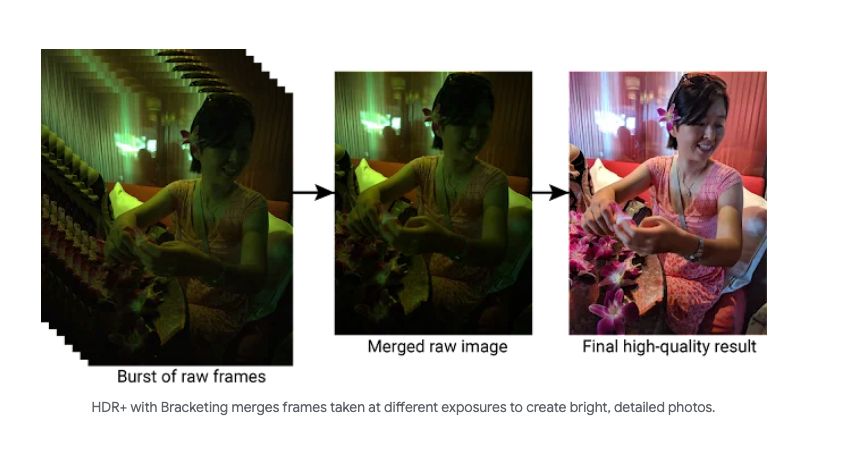A fotografia é um dos pontos de venda mais fortes do Google Pixel. Muito disso vem da fotografia computacional do Google, e não do hardware, que muitas vezes ficou para trás da concorrência, especialmente dos principais telefones Samsung. Como o Google alcança esses resultados? Vamos dar uma olhada no aplicativo Pixel Camera, nos processos de segundo plano que contribuem para sua qualidade de foto e nas adições recentes à câmera do Google Pixel 9.
Me adicione
O recurso Add Me, introduzido na série Google Pixel 9, torna as fotos de grupo inclusivas usando realidade aumentada e IA. Veja como usá-lo:
- Abra o Câmera do Google aplicativo e selecione Me adicione nas opções de fotos abaixo do botão do obturador.
- Organize todos, mas deixe espaço para o fotógrafo.
- Tire a primeira foto.
- Passe o telefone e peça para o fotógrafo entrar.
- Use o visor para posicionar a segunda imagem. Um efeito fantasma da primeira imagem ajuda a aperfeiçoar o posicionamento.
- Tire a segunda foto. O Add Me combina as duas fotos em uma imagem perfeita.
- Encontre a imagem costurada em seu Fotos aplicativo.
Visão noturna
O Night Sight ajuda você a tirar fotos claras e brilhantes em condições de pouca luz. Quando você pressiona o obturador, a câmera tira uma série de imagens, algumas mais escuras e nítidas, outras mais brilhantes. Então, ela usa o bracketing HDR para misturar as melhores partes dessas fotos em uma foto final que é brilhante, detalhada e fiel ao que você está vendo. Veja como tirar fotos com pouca luz com o Night Sight:
- Abra o Câmera do Google aplicativo em condições de pouca luz.
- Observe o botão do obturador mudar de um círculo sólido para um círculo com uma lua crescente ícone ou toque manualmente Visão noturna no carrossel do modo Foto.
- Toque no obturador e aguarde alguns segundos até que ele termine.
A Visão Noturna liga automaticamente no modo Foto ou Retrato em condições de pouca luz. A Visão Noturna não funciona quando o flash está ligado. Para cenas muito escuras, toque na tela para focar e encontrar uma área com algum contraste para ajudar a câmera a travar.
Fonte: Google
Foco Macro
A lente ultrawide de 48 MP atualizada do Pixel 9 captura 110% mais luz e pode focar a até 2 cm de distância, proporcionando imagens cristalinas com pouca luz e impressionantes fotos com foco macro. Veja como usar um foco macro:
- Abra o Câmera do Google aplicativo.
- Escolha um tema com detalhes e texturas finas, como flores, insetos ou objetos pequenos.
- Aproxime o telefone do objeto.
- O seu Pixel muda automaticamente para a lente ultra-ampla e o modo macro, indicado por um ícone de flor no visor.
- Se o ícone da flor não aparecer, toque no Botão de configurações no canto inferior esquerdo do aplicativo da câmera.
- Defina o foco macro para Autoou selecione Sobre para ativar o modo Macro permanentemente.
- Se você quiser focar em algo específico, toque nele no visor.
- Toque no botão do obturador para capturar sua foto macro.
Para melhores resultados, evite sombrear o objeto ou bloquear a fonte de luz. Se não for possível, use esse recurso com Night Sight para melhores fotos com pouca luz.
Astrofotografia
O modo Astrofotografia do Pixel captura o céu noturno com detalhes impressionantes. O que antes levava horas de longas exposições agora é simplificado em uma única foto de quatro minutos, com o Night Sight reduzindo o ruído e aprimorando a imagem. Não é necessária edição. Isso é alimentado pelo chip Tensor, que detecta movimento para manter suas fotos sem desfoque. Veja como usar esse recurso:
- Abra seu Câmera do Google aplicativo.
- Tocar Visão noturna do Carrossel de modo de foto.
- Apoie seu dispositivo em uma superfície firme, como uma pedra ou um tripé.
- Observe o ícone da lua no botão do obturador mudar para estrelaso que significa que o modo astrofotografia está ativado.
- Tocar Obturador.
- Mantenha o dispositivo estável até que a foto seja concluída e a contagem regressiva termine.
Modo Retrato
O Modo Retrato dá às suas fotos uma profundidade de campo rasa, semelhante a uma câmera de ponta. O efeito bokeh, que desfoca suavemente o fundo, garante que seu objeto permaneça como o ponto focal da imagem em detalhes nítidos. Esse recurso é ideal para aqueles que querem que seus retratos tenham uma qualidade profissional, semelhante à de estúdio, com o fundo sutilmente suavizado para destacar o objeto. Para tirar fotos de retrato:
- Abra seu Câmera do Google aplicativo.
- No carrossel do modo de foto, toque em Retrato.
- Tire sua foto.
Para ativar o retoque facial em seus retratos
- Tocar Configurações.
- Tocar Retoque facial.
- Selecione uma opção: Desligado, Sutilou Suave.
Ação Pan e Longa Exposição
O Action Pan adiciona um toque dinâmico às suas fotos com um efeito de desfoque de movimento exclusivo. Esse efeito mantém seu assunto principal, como um carro em movimento, em foco nítido enquanto desfoca o fundo. Ele traz uma poderosa sensação de movimento e energia às suas fotos, que costumava ser o domínio de fotógrafos profissionais.
Long Exposure é o oposto de Action Pan. Aqui, seu Pixel desfoca o movimento enquanto mantém todo o resto em foco. A técnica tem o nome do método de fotografia tradicional, onde o sensor fica exposto à luz por mais tempo para atingir o efeito. Veja como atingir esses efeitos:
- Abra seu Câmera do Google aplicativo.
- Role para Movimento.
- Escolha entre Ação Pan ou Longa exposição
Para obter os melhores resultados de Action Pan, fotografe uma pessoa com um rosto visível em movimento. Certifique-se de que seu assunto principal se destaque e esteja em primeiro plano, e mantenha-o no visor por pelo menos um segundo antes de capturar a foto. Evite assuntos parados ou em movimento muito lento, pois eles não darão o efeito que você está procurando.
Ao fotografar com longa exposição, mantenha o dispositivo estável após selecionar
Capturar
. A câmera ajusta o tempo de exposição com base na rapidez e no tamanho dos elementos em movimento na cena.
Panorama
Uma foto panorâmica une várias imagens para criar uma visão ampla e abrangente, ideal para capturar paisagens ou cenas grandes. O Google reconstruiu o modo Panorama na série Pixel 9 e atualizou sua interface de usuário. Ele também usa o Night Sight para fornecer mais detalhes em pouca luz. Esta nova versão adiciona melhorias de processamento como o Night Sight, que não faziam parte do modo original. Para tirar uma foto Panorama:
- Abra seu Câmera do Google aplicativo.
- Tocar Panorama no carrossel do modo foto.
- Altere a direção da panorâmica clicando na barra de visualização ou alterando-a nas configurações.
- Faça uma breve pausa em cada ponto (pausa mais longa para Panorama de Visão Noturna).
- Certifique-se de que o indicador de nível esteja nivelado ao parar no ponto.
- Siga a seta.
- Toque no obturador botão para parar a captura.
Tiro de Topo
Quando ativado, o Top Shot grava vários quadros antes e depois de você pressionar o obturador. É útil para fotos de ação, como um animal de estimação correndo ou alguém no meio do salto, porque permite que você escolha o quadro perfeito. O Top Shot analisa as imagens, destacando aquelas com as melhores expressões, sem desfoque e olhos abertos.
As principais escolhas são salvas em alta resolução com HDR, então você obtém uma foto nítida mesmo que seu timing não tenha sido perfeito. Você também pode salvar sua foto em movimento como um vídeo. Veja como usá-lo:
- Abra o Câmera do Google aplicativo.
- Tocar as configurações no canto inferior esquerdo.
- Defina o Top Shot para Auto ou Sobre.
O Top Shot funciona melhor quando você o trata como se estivesse filmando um vídeo. Mantenha seu dispositivo estável. Caso contrário, encontrar um quadro claro que valha a pena salvar pode ser complicado.
Rostos Frequentes
Com Frequent Faces, sua câmera fica melhor em capturar as pessoas que você mais fotografa. Ela usa reconhecimento facial para destacar esses rostos familiares, garantindo que eles estejam bem iluminados e focados. As informações que ela coleta sobre esses rostos permanecem no seu dispositivo e não são compartilhadas com o Google. Se você desativar o recurso, esses dados serão apagados do seu dispositivo. Para usar Frequent Faces, ative o Top Shot e, em seguida, ative Frequent Faces. Veja como:
- Abra o Câmera do Google aplicativo.
- Tocar Configurações no canto inferior esquerdo.
- Tocar Mais configurações.
- Tocar Rostos Frequentes.
- Ligar Rostos Frequentes.
Desfoque de rosto e desfoque de foto
O Face Unblur detecta e aguça rostos em suas fotos automaticamente para resultados claros. Se a velocidade do obturador for muito lenta ou o objeto se mover muito, a câmera o liga. Com base nisso, o Photo Unblur aguça a imagem inteira, não apenas os rostos. Com o poder da IA, o Photo Unblur revive fotos desfocadas, aguçando imagens no Google Fotos, mesmo que elas não tenham sido tiradas com um telefone Pixel.
Tom Real
O Real Tone é a solução do Google para o antigo problema de viés de tom de pele na fotografia, focando em representar com precisão todos os tons de pele. A tecnologia de câmera tem lutado contra isso, levando a retratos não naturais de pele mais escura. O Real Tone ajusta a exposição da câmera, o balanço de branco, o desfoque em pouca luz e os algoritmos de processamento para melhorar a precisão e os detalhes das cores, reduzindo o problema comum de tons de pele sub-representados ou retratados de forma imprecisa na fotografia.
Explore, experimente e mantenha suas fotos organizadas
Você está pronto com os recursos de câmera do seu telefone Google Pixel, então experimente. Seja criativo. Experimente modos e configurações para vê-los em ação. À medida que sua biblioteca de fotos cresce, não deixe que o armazenamento seja uma preocupação. Mantenha seu Google Fotos organizado e concentre-se em aproveitar sua fotografia.

Google Pixel 9
O Pixel 9 é o carro-chefe mais acessível do Google em 2024, fazendo algumas concessões quando comparado ao Pixel 9 Pro e Pro XL, mas mantendo a inteligência do Google pela qual a linha se tornou conhecida. Uma câmera ultra-wide de 48 MP atualizada é pareada com um atirador principal de 50 MP, e a câmera selfie adicionou foco automático. Tudo isso vem com novos recursos Gemini AI e uma tela Actua de 2.700 nits para um valor excepcional em sua faixa de preço.